Outlook 365 Chýba ponuka Domov: 6 najlepších opráv

Ak v programe Outlook chýba tlačidlo Domov, vypnite a povoľte domovskú poštu na páse s nástrojmi. Toto rýchle riešenie pomohlo mnohým používateľom.
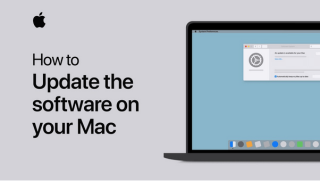
Bez ohľadu na to, aké zariadenie používate, či už ide o smartfón, tablet, laptop, inteligentné hodinky, stolný počítač alebo akýkoľvek iný gadget, je dôležité, aby ste svoje zariadenie z času na čas aktualizovali. Najnovšia aktualizácia ponúkaná pre akýkoľvek operačný systém prináša množstvo výhod, ktoré zahŕňajú vylepšené zabezpečenie, opravy chýb a vylepšenia výkonu. Preto, rovnako ako akýkoľvek iný operačný systém, musíte aktualizovať aj macOS, aby ste sa uistili, že Mac beží na najnovšej dostupnej verzii softvéru ponúkaného spoločnosťou Apple.
Apple tu a tam neustále vydáva pravidelné aktualizácie systému macOS, ktoré môžete použiť na aktualizáciu operačného systému Mac. macOS Big Sur 11.6 je najnovšia verzia ponúkaná spoločnosťou Apple, ktorá bola vydaná v septembri 2021. macOS Big Sur posúva váš zážitok z používania Macu na úplne novú úroveň a ponúka vylepšený výkon spojený s prepracovaným novým dizajnom. Okrem toho vám ponúka väčšiu transparentnosť, pokiaľ ide o vaše súkromie, a ponúka vám väčšiu kontrolu nad správou aplikácií a služieb.

Zdroj obrázkov: YouTube
Zaujíma vás, ako aktualizovať macOS, aby vaše zariadenie fungovalo v najnovšej verzii? Než však začneme, tu je niekoľko vecí, ktoré musíte zvážiť, aby ste svoje zariadenie pripravili na aktualizáciu systému macOS.
Prečítajte si tiež: Chyba „Inštaláciu systému macOS nebolo možné dokončiť“ a ako to opraviť
Ako aktualizovať váš Mac
Zoznam obsahu
Ak chcete aktualizovať operačný systém Mac na najnovšiu verziu, postupujte podľa týchto rýchlych krokov:
Klepnite na ikonu Apple umiestnenú na hornom paneli s ponukami a potom vyberte „Aktualizácia softvéru“.
A je to!
Pred opustením okna sa tiež uistite, že ste zaškrtli možnosť „Automaticky udržiavať môj Mac aktuálny“. Keď to urobíte, už sa nikdy nebudete musieť starať o to, či váš Mac beží na zastaranej verzii macOS. Hneď ako spoločnosť Apple vydá aktualizáciu systému macOS, vaše zariadenie sa automaticky aktualizuje na najnovšiu verziu.
Nedarí sa vám aktualizovať Mac?
Nedarí sa vám aktualizovať Mac na najnovšiu verziu? Nebojte sa! Predtým, ako budete všetci napätí, tu je niekoľko vecí, ktoré by ste mali zvážiť.

Uistite sa, že vaše zariadenie má dostatok úložného priestoru na inštaláciu aktualizácie. Ďalším krokom je skontrolovať, či je vaše zariadenie kompatibilné s macOS Big Sur. Ak používate staršie zariadenie Mac, existuje malá pravdepodobnosť, že vaše zariadenie nebude kompatibilné s najnovšou aktualizáciou systému macOS.
A čo je najdôležitejšie, uistite sa, že máte silné a stabilné WiFi pripojenie, ktoré vám umožní dokončiť proces inštalácie bez akýchkoľvek prerušení.
Prečítajte si tiež: Chyba „Nedostatok miesta na inštaláciu macOS Big Sur“: Čo robiť
Ako pripraviť váš Mac na najnovšiu aktualizáciu
Príprava zariadenia a jeho príprava na ďalšiu aktualizáciu je dosť dôležitá. Najprv sa teda musíte uistiť, že všetky vaše údaje sú zálohované, súbory sú usporiadané a všetky systémové nastavenia sú správne nakonfigurované.
Ďalším krokom je kontrola kompatibility systému. A je to pravdepodobne preto, že niektoré staršie zariadenia Mac nie sú kompatibilné s aktualizáciou MacOS Big Sur. Preto sa musíte uistiť, či váš Mac spĺňa minimálne systémové požiadavky alebo nie.
Pred aktualizáciou systému macOS si teda môžete takto skontrolovať, či je váš Mac vhodný na ďalšiu aktualizáciu. Ak chcete zistiť verziu svojho Macu a ďalšie konkrétne podrobnosti, postupujte takto:
Klepnite na ikonu Apple umiestnenú na hornom paneli s ponukami a vyberte „O tomto Macu“. Okno „O tomto Macu“ vám poskytne všetky potrebné informácie vrátane modelu a značky vášho zariadenia, aktuálnej verzie macOS, procesora, kapacity RAM, podrobností o grafickej karte a všetko ostatné.
Minimálne systémové požiadavky na aktualizáciu macOS Big Sur sú:
Prečítajte si tiež: Ako opraviť „macOS sa nepodarilo nainštalovať do vášho počítača
Stiahnite si a nainštalujte Disk Clean Pro do svojho Macu
Je váš Mac zanesený nechcenými dátami a súbormi, ktoré zbytočne zaberajú úložný priestor na vašom zariadení? Jedným z najrýchlejších spôsobov, ako vyladiť výkon vášho Macu a rýchlo obnoviť kúsky úložného priestoru niekoľkými kliknutiami, je inštalácia nástroja Disk Clean Pro .

Disk Clean Pro je vysoko hodnotená aplikácia, ktorá optimalizuje výkon vášho Macu odstránením nevyžiadaných súborov a dát na vašom Macu. Ide o špecializovaný nástroj, ktorý zaisťuje, že váš Mac nebude uložený so žiadnymi zastaranými súbormi, pričom vaše dáta budú v bezpečí.
Stiahnite si a nainštalujte Disk Clean Pro, ak vášmu Macu dochádza úložný priestor skôr, ako sa rozhodnete aktualizovať macOS. Disk Clean Pro vám ponúka starostlivosť jedným kliknutím odstránením nevyžiadaných súborov, čiastočných stiahnutí, protokolových súborov, nadbytočných súborov a iných zastaraných údajov.
Prečítajte si tiež: Ako nahrávať video na Macu v roku 2021
Záver
Tu bol rýchly návod, ako aktualizovať macOS na najnovšiu verziu. Vždy sa tiež uistite, že všetky vaše dôležité súbory a údaje sú zálohované, aby ste o svoje súbory neprišli v prípade, že sa počas procesu inštalácie niečo pokazí.
Veľa štastia!
Ak v programe Outlook chýba tlačidlo Domov, vypnite a povoľte domovskú poštu na páse s nástrojmi. Toto rýchle riešenie pomohlo mnohým používateľom.
Zoznam možných opráv problému, pri ktorom ste mohli stratiť okno aplikácie mimo obrazovky v systéme macOS.
Chcete poslať e-mail mnohým príjemcom? Neviete, ako vytvoriť distribučný zoznam v programe Outlook? Tu je návod, ako to urobiť bez námahy!
Zistite, ako reštartovať grafický ovládač v systéme Windows 10, 11 a Mac, aby ste vyriešili problémy. Vyskúšajte tieto najlepšie metódy na resetovanie ovládača grafiky.
Ak vás cyklické odkazy v hárku programu Excel znepokojujú, tu sa dozviete, ako nájsť cyklické odkazy v programe Excel a ako ich odstrániť.
Hľadáte bezplatné alebo platené šablóny rozpočtu Excel? Prečítajte si tento článok a preskúmajte niektoré z najlepších šablón rozpočtu pre Excel online a offline.
Ak vidíte, že tento súbor nie je kompatibilný s prehrávačom QuickTime Player, prečítajte si tento článok. Odtieňuje svetlo na niektorých z najlepších opráv.
Ak chcete, aby úlohy zadávania údajov boli bezchybné a rýchle, musíte sa naučiť, ako vytvoriť rozbaľovací zoznam v Exceli.
Máte problém s tým, že klávesy so šípkami nefungujú v programe Excel? Prečítajte si tento článok a zistite, ako to môžete opraviť za menej ako 5 minút!
Ak sa niektoré alebo všetky stiahnuté alebo upravené videá neprehrávajú na počítači Mac, prečítajte si túto dokonalú príručku, kde nájdete najlepšie a jednoduché nápady na riešenie problémov.







